Connectors gebruiken met microsoft Entra Verbinding maken Sync Service Manager
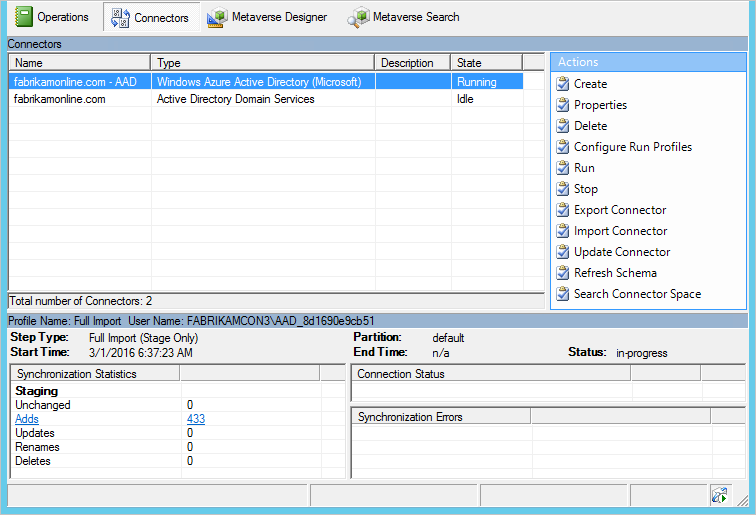
Het tabblad Connectors wordt gebruikt om alle systemen te beheren waarmee de synchronisatie-engine is verbonden.
Connectoracties
| Actie | Opmerking |
|---|---|
| Maken | Niet gebruiken. Gebruik de installatiewizard om verbinding te maken met de extra AD-forests. |
| Eigenschappen | Wordt gebruikt voor domein- en OE-filters |
| Verwijderen | Wordt gebruikt om de gegevens in het connectorgebied te verwijderen of om verbinding met een forest te verwijderen. |
| Uitvoeringsprofielen configureren | Met uitzondering van de domeinfilters hoeft u hier niets te configureren. U kunt deze actie gebruiken om al geconfigureerde uitvoeringsprofielen te bekijken. |
| Uitvoeren | Wordt gebruikt om een eenmalige uitvoering van een profiel te starten. |
| Stoppen | Hiermee stopt u een connector waarmee momenteel een profiel wordt uitgevoerd. |
| Connector exporteren | Niet gebruiken. |
| Connector importeren | Niet gebruiken. |
| Connector bijwerken | Niet gebruiken. |
| Schema vernieuwen | Hiermee vernieuwt u het schema in de cache. U kunt het beste de optie in de installatiewizard gebruiken, omdat met deze optie ook de synchronisatieregels worden bijgewerkt. |
| Connectorgebied doorzoeken | Wordt gebruikt om objecten te zoeken en een object en de bijbehorende gegevens via het systeem te volgen. |
Delete
De verwijderactie wordt gebruikt voor twee verschillende dingen.
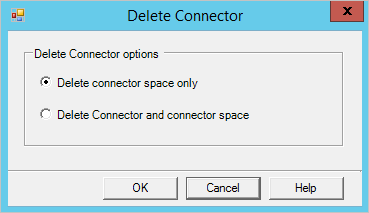
Met de optie Alleen connectorgebied verwijderen worden alle gegevens verwijderd, maar blijft de configuratie behouden.
Met de optie Connector en connectorgebied verwijderen worden de zowel de gegevens als de configuratie en alle aan de connector gekoppelde synchronisatieregels verwijderd. Deze optie wordt gebruikt wanneer u geen verbinding meer wilt maken met een forest.
Beide opties synchroniseren alle objecten en werken de metaverse-objecten bij. Deze actie is een langdurige bewerking.
Uitvoeringsprofielen configureren
Met deze optie kunt u zien welke uitvoeringsprofielen zijn geconfigureerd voor een connector.

Connectorgebied doorzoeken
De actie om in een connectorgebied te zoeken is handig om objecten te zoeken en problemen met gegevens op te lossen.
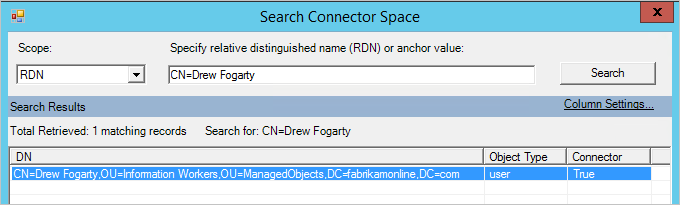
Selecteer om te beginnen een bereik. U kunt zoeken op basis van gegevens (RDN, DN, Anker, Substructuur) of de status van het object (alle andere opties).

Als u bijvoorbeeld een zoekopdracht binnen een substructuur uitvoert, krijgt u alle objecten in één organisatie-eenheid.
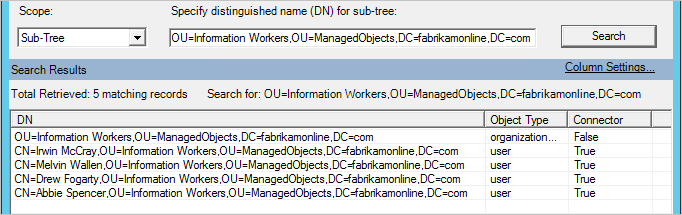
In dit raster kunt u een object selecteren, eigenschappen selecteren en het object volgen vanuit het gebied van de bronconnector, via de metaverse en naar het doelconnectorgebied.
Het wachtwoord voor het AD DS-account wijzigen
Als u het accountwachtwoord wijzigt, kan de synchronisatieservice geen wijzigingen meer importeren uit/exporteren naar uw on-premises AD. U kunt het volgende te zien krijgen:
- De import/export-stap voor de AD DS-connector is mislukt met de foutmelding no-start-credentials.
- Het toepassingsgebeurtenislogboek van het hulpprogramma Logboeken van Windows bevat een fout met gebeurtenis-id 6000 en het bericht dat de beheeragent contoso.com niet worden uitgevoerd omdat de referenties ongeldig zijn.
Om dit probleem op te lossen, werkt u het AD DS-gebruikersaccount als volgt bij:
- Start de Synchronization Service Manager (START → Synchronisatieservice).
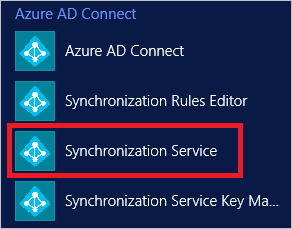
- Ga naar het tabblad Connectors.
- Selecteer de AD-connector die is geconfigureerd voor het gebruik van het AD DS-account.
- Selecteer onder Acties de optie Eigenschappen.
- Selecteer in het pop-upvenster Verbinding maken met Active Directory-forest:
- De forestnaam geeft de bijbehorende on-premises AD aan.
- De gebruikersnaam geeft het AD DS-account aan dat wordt gebruikt voor synchronisatie.
- Voer het nieuwe wachtwoord van het AD DS-account in het tekstvak Wachtwoord in

- Klik op OK om het nieuwe wachtwoord op te slaan en de synchronisatieservice opnieuw te starten om het oude wachtwoord uit de geheugencache te verwijderen.
Volgende stappen
Meer informatie over de configuratie van Microsoft Entra Verbinding maken Sync.
Meer informatie over het integreren van uw on-premises identiteiten met Microsoft Entra-id.